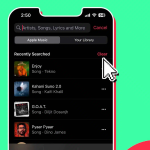Τα GIF έχουν γίνει αναπόσπαστο μέρος των καθημερινών μας συνομιλιών, καθιστώντας τα πιο ενδιαφέροντα και διαδραστικά. Ωστόσο, όπως και κάθε άλλη δυνατότητα, τα GIF ενδέχεται περιστασιακά να μην ανταποκρίνονται καθώς είναι επιρρεπή σε σφάλματα και δυσλειτουργίες.
Εάν αντιμετωπίσατε αυτό το πρόβλημα κατά τη χρήση του iMessage ή οποιασδήποτε άλλης εφαρμογής iOS, μην ανησυχείτε. Σε αυτό το άρθρο, θα μοιραστώ μερικές λύσεις που θα σας βοηθήσουν να διορθώσετε το πρόβλημα των GIF που δεν λειτουργούν στο iPhone σας. Λοιπόν, ας ξεκινήσουμε!
1. Ελέγξτε τη σύνδεση στο Διαδίκτυο
Εάν αντιμετωπίζετε προβλήματα με τα iPhone GIF που δεν λειτουργούν, πιθανότατα αυτό οφείλεται σε ασταθή σύνδεση στο διαδίκτυο. Για να το διορθώσετε, βεβαιωθείτε ότι έχετε ισχυρή σύνδεση στο Διαδίκτυο. Εάν δεν μπορείτε να διορθώσετε την αιτία του αργού δικτύου σας, δοκιμάστε να αυξήσετε την ταχύτητα του δικτύου κινητής τηλεφωνίας μη αυτόματα.
Μπορείτε ακόμη και να επικοινωνήσετε με τον πάροχο υπηρεσιών Διαδικτύου για να αντιμετωπίσετε και να επιλύσετε τυχόν προβλήματα σύνδεσης που ενδέχεται να αντιμετωπίζετε. Με μια σταθερή και αξιόπιστη σύνδεση στο Διαδίκτυο, θα πρέπει να μπορείτε να προβάλλετε GIF στο iPhone σας χωρίς περαιτέρω προβλήματα.
2. Αναγκαστική έξοδος από την εφαρμογή
Μία από τις πιο γρήγορες λύσεις για την τροποποίηση τυχόν σφαλμάτων που ενδέχεται να αντιμετωπίζει η εφαρμογή iMessage σας είναι η αναγκαστική έξοδος από την εφαρμογή. Η αναγκαστική έξοδος κλείνει όλες τις εκτελούμενες διεργασίες παρασκηνίου της εφαρμογής, συμπεριλαμβανομένων τυχόν δυσλειτουργιών που ενδέχεται να εμποδίζουν τη φόρτωση των GIF.
Απλώς σύρετε την εφαρμογή προς τα πάνω από το κεντρικό κάτω μέρος της οθόνης μέχρι να εμφανιστεί η εναλλαγή εφαρμογών. Σύρετε προς τα πάνω το ίδιο για αναγκαστική έξοδο από την εφαρμογή.
Τώρα, περιμένετε 15 δευτερόλεπτα και επανεκκινήστε την εφαρμογή.
3. Ελέγξτε για ενημερώσεις εφαρμογών
Εάν αντιμετωπίζετε προβλήματα με τα GIF που δεν λειτουργούν σε μια συγκεκριμένη εφαρμογή, ελέγξτε αν υπάρχει διαθέσιμη ενημέρωση για την εφαρμογή. Είναι σύνηθες οι ενημερώσεις εφαρμογών να περιλαμβάνουν διορθώσεις σφαλμάτων και βελτιώσεις απόδοσης που μπορούν να επιλύσουν ζητήματα που σχετίζονται με την εφαρμογή.
4. Ενημερώστε το iOS στο iPhone
Η Apple κυκλοφορεί συχνά ενημερώσεις για τη διόρθωση σφαλμάτων και τη βελτίωση της συνολικής απόδοσης της συσκευής. Εάν τα GIF του iPhone σας εξακολουθούν να μην λειτουργούν, δοκιμάστε να ενημερώσετε το λογισμικό του iPhone σας στην πιο πρόσφατη έκδοση.
1. Ανοίξτε την εφαρμογή Ρυθμίσεις στο iPhone σας.
2. Πατήστε Γενικά → Ενημέρωση λογισμικού.
3. Εάν υπάρχει διαθέσιμη ενημέρωση, επιλέξτε Λήψη και εγκατάσταση.
Μόλις η συσκευή σας ενημερωθεί, θα πρέπει να μπορείτε να χρησιμοποιήσετε ξανά GIF χωρίς προβλήματα.
5. Αφαιρέστε και προσθέστε τη δυνατότητα εικόνων
Οι πρόσθετες λειτουργίες είναι επιρρεπείς σε σφάλματα και σφάλματα. Εάν δεν μπορείτε να χρησιμοποιήσετε τα GIF στο iMessage στο iPhone σας, τότε μπορείτε να επιλέξετε να τα αφαιρέσετε και να τα προσθέσετε ξανά για να καλύψετε τυχόν πιθανά σφάλματα.
1. Εκκινήστε την εφαρμογή iMessage → Ανοίξτε μια συνομιλία της προτίμησής σας.
2. Σύρετε προς τα δεξιά στο κάτω μενού. Βρείτε και πατήστε Περισσότερα (εικονίδιο με τρεις κουκκίδες).
3. Πατήστε Επεξεργασία.
4. Πατήστε το εικονίδιο μείον δίπλα στην επιλογή #images για να το αφαιρέσετε από τα αγαπημένα.
5. Τώρα, πατήστε την επιλογή Κατάργηση από τα αγαπημένα.
6. Πατήστε Τέλος και επανεκκινήστε τη συσκευή σας.
7. Μεταβείτε στην ίδια διεπαφή και πατήστε Επεξεργασία.
8. Κάντε κύλιση προς τα κάτω σε περισσότερες εφαρμογές ακριβώς από κάτω και επιλέξτε το εικονίδιο (+).
9. Πατήστε Τέλος για να ολοκληρώσετε τη διαδικασία.
10. Σε αυτήν την περίπτωση, θα έχετε ξανά τις #εικόνες ως χαρακτηριστικό.
Μόλις οριστικοποιηθούν οι αντίστοιχες ρυθμίσεις, επιστρέψτε στη συνομιλία και δοκιμάστε να χρησιμοποιήσετε GIF όπως κάνετε συνήθως.
6. Διαγράψτε και εγκαταστήστε ξανά το πληκτρολόγιο τρίτου κατασκευαστή
Υπάρχει μεγάλη πιθανότητα το βασικό πρόβλημα να βρίσκεται στις εφαρμογές πληκτρολογίου τρίτων που μπορεί να χρησιμοποιείτε. Σε αυτήν την περίπτωση, η αφαίρεση του πληκτρολογίου και η προσθήκη του ξανά στη συσκευή σας ενδέχεται να επιλύσει τυχόν σφάλματα που παρεμβαίνουν στο iPhone σας. Για να το κάνετε:
1. Ανοίξτε την εφαρμογή Ρυθμίσεις στο iPhone σας.
2. Επιλέξτε Γενικά → Επιλογή πληκτρολογίου.
3. Πατήστε Keyboards για να έχετε μια επισκόπηση των προεπιλεγμένων πληκτρολογίων και των πληκτρολογίων τρίτων κατασκευαστών.
4. Τώρα, πατήστε Επεξεργασία → Πατήστε το εικονίδιο μείον (-) → Διαγραφή.
5. Πατήστε Τέλος και επανεκκινήστε τη συσκευή σας.
6. Τώρα, πλοηγηθείτε πίσω στην ίδια διεπαφή → Επιλέξτε Προσθήκη νέου πληκτρολογίου.
7. Επιλέξτε το πληκτρολόγιο τρίτου κατασκευαστή εάν έχετε εγκαταστήσει κάποιο.
7. Απενεργοποιήστε το Reduce Motion
Η λειτουργία Reduce Motion χρησιμοποιείται ευρέως για την πρόληψη της υποβάθμισης της μπαταρίας με γρήγορο ρυθμό. Ωστόσο, αυτή η δυνατότητα μειώνει τα εφέ κίνησης και κίνησης στο iPhone σας, τα οποία μπορούν να επηρεάσουν τον τρόπο εμφάνισης των GIF.
1. Μεταβείτε στην εφαρμογή Ρυθμίσεις.
2. Μεταβείτε στην επιλογή Προσβασιμότητα → Κίνηση.
3. Απενεργοποιήστε τη λειτουργία Reduce Motion εάν είναι ενεργοποιημένη.
Αφού ακολουθήσετε αυτήν τη διαδικασία, δοκιμάστε να στείλετε ή να λάβετε ξανά GIF στο iPhone σας. Αυτό θα διορθώσει το πρόβλημα και θα διασφαλίσει ότι τα GIF σας λειτουργούν σωστά.
8. Επαναφέρετε τη γλώσσα και την περιοχή
Η λειτουργία #images περιορίζεται σε λίγες περιοχές. Επομένως, εάν έχετε αλλάξει πρόσφατα τη γλώσσα ή τις ρυθμίσεις περιοχής της συσκευής σας, μπορεί να επηρεάσει τον τρόπο εμφάνισης των GIF. Η επαναφορά των ρυθμίσεων γλώσσας και περιοχής στις προεπιλεγμένες ρυθμίσεις μπορεί να βοηθήσει στην επίλυση αυτού του προβλήματος.
Ακολουθήστε τα βήματα που περιγράφονται παρακάτω για να επαναφέρετε τις ρυθμίσεις γλώσσας και περιοχής:
1. Εκκινήστε την εφαρμογή Ρυθμίσεις.
2. Πρόσβαση Γενικά → Γλώσσα & Περιοχή.
3. Επιλέξτε Περιοχή.
4. Αναζητήστε την τρέχουσα τοποθεσία σας και επιλέξτε το αντίστοιχο πληκτρολόγιο.
Εδώ, έχω επιλέξει Αγγλικά (ΗΠΑ).
5. Περιμένετε λίγο για να εκτελεστούν οι αλλαγές.
Τώρα που έχετε επιστρέψει στις καθορισμένες ρυθμίσεις, τα GIF θα πρέπει να λειτουργούν σωστά στη συσκευή σας.
9. Επανεκκινήστε το iPhone σας
Εάν κανένα από τα παραπάνω βήματα δεν λειτουργεί, δοκιμάστε να επανεκκινήσετε ξανά το iPhone σας. Αυτό θα διορθώσει τυχόν υποκείμενα προβλήματα που εμποδίζουν το iPhone σας να λειτουργήσει με τα GIF.
10. Επαναφέρετε τις εργοστασιακές ρυθμίσεις της συσκευής σας
Η επαναφορά εργοστασιακών ρυθμίσεων είναι μια απλή διαδικασία που επιτρέπει στο iPhone σας να διαγράψει όλα τα δεδομένα και τις ρυθμίσεις του, επαναφέροντάς το στην αρχική του εργοστασιακή διαμόρφωση. Αυτό μπορεί να βοηθήσει στην επίλυση τυχόν προβλημάτων που προκαλούνται από κατεστραμμένο λογισμικό, ενημερώσεις λογισμικού ή εάν το iPhone σας απλώς δεν λειτουργεί όπως προβλέπεται. Το ίδιο ισχύει και για τα GIF που δεν ανταποκρίνονται σε iPhone. Ωστόσο, είναι σημαντικό να δημιουργήσετε αντίγραφα ασφαλείας της συσκευής σας πριν επαναφέρετε το iPhone σας για να αποφύγετε τυχόν περιττή απώλεια δεδομένων.
Τέλος, εάν κανένας από τους παραπάνω παράγοντες δεν δώσει λύση στο πρόβλημά σας, τότε θα πρέπει να επικοινωνήσετε με την Υποστήριξη της Apple. Μπορεί να βοηθήσει στη διάγνωση ενός προβλήματος οποιουδήποτε είδους και να παρέχει μια συγκεκριμένη λύση για τη συσκευή σας. Ωστόσο, βεβαιωθείτε ότι έχετε πρόσβαση στον σειριακό αριθμό της συσκευής σας μόνο σε περίπτωση επαλήθευσης.